Windows10系统之家 - 安全纯净无插件系统之家win10专业版下载安装
时间:2020-07-29 17:40:17 来源:Windows10之家 作者:huahua
驱动精灵是一款功能非常强大的硬件检测软件,它可以管理软件、管理文件、恢复数据、删除软件等功能,如果你电脑摄像头出现问题了还可以帮你修复摄像头,安装软件,那么怎么在驱动精灵里修复摄像头呢?下面就是在驱动精灵里修复摄像头的操作步骤,一起往下看看吧!
方法步骤
1、先打开驱动精灵软件,然后双击打开我们的程序,来到程序的主页面
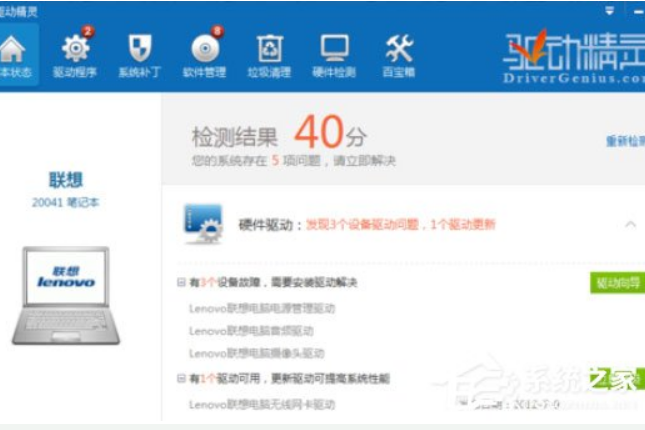
2、接着点击右上角的百宝箱的选项
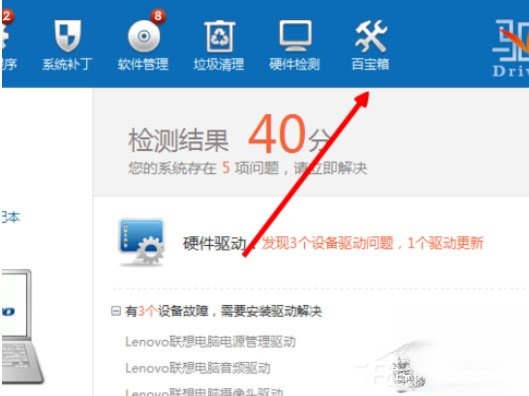
3、在下边找到摄像头修复工具。
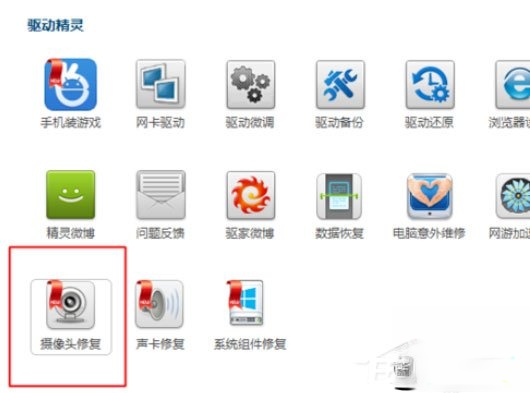
4、然后点击里面的一键修复
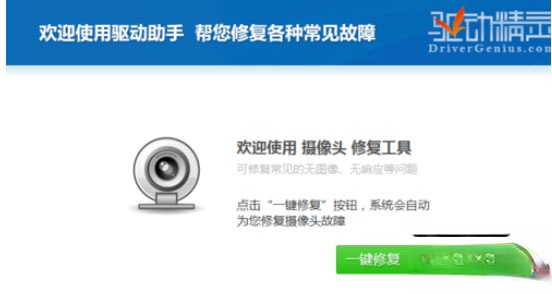
5、稍等一下,提示问题已经解决了,我点击完成就好了
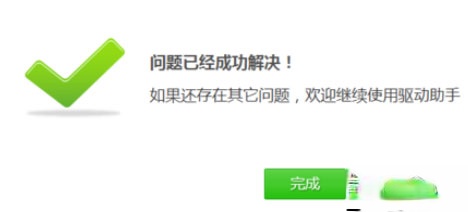
热门教程
热门系统下载
热门资讯





























